การแจ้งเตือนเป็นเครื่องมือที่ยอดเยี่ยมที่สามารถช่วยให้คุณทันเหตุการณ์และแจ้งให้คุณทราบเมื่อมีการส่งข้อความถึงคุณ น่าเสียดายที่คุณไม่ต้องการถูกรบกวนจากการแจ้งเตือนเสมอไป หากคุณยุ่งและพยายามจดจ่อ การแจ้งเตือนอาจทำให้เสียสมาธิ นอกจากนี้ หากคุณกำลังพยายามรักษาสมดุลระหว่างงาน/ชีวิตอย่างเข้มงวด คุณอาจไม่ต้องการรับการแจ้งเตือนจากที่ทำงานเมื่อคุณออกจากวันนั้น
เพื่อให้คุณสามารถจัดการเวลาที่คุณสามารถรับการแจ้งเตือนได้ Slack มีโหมด "ห้ามรบกวน" “ห้ามรบกวน” สามารถเปิดใช้งานในช่วงเวลาที่กำหนดหรือสามารถกำหนดค่าให้เปิดใช้งานโดยอัตโนมัติเพื่อปิดเสียงการแจ้งเตือนในช่วงเวลาหนึ่งของวัน เพื่อให้สามารถกำหนดตารางเวลาการแจ้งเตือนที่เปิดใช้งาน "ห้ามรบกวน" ในช่วงเวลาของวัน คุณต้องไปที่การตั้งค่าของคุณ โดยคลิกที่รูปโปรไฟล์ของคุณที่มุมบนขวา จากนั้นคลิกที่ “ค่ากำหนด”
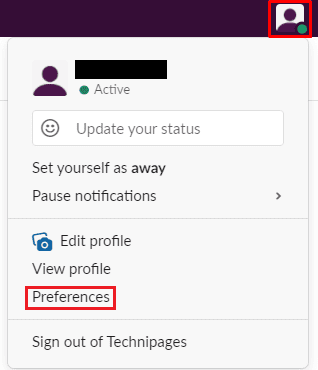
เมื่ออยู่ในการตั้งค่าของคุณแล้ว ให้เลื่อนลงไปที่ส่วน "กำหนดการแจ้งเตือน" ของแท็บ "การแจ้งเตือน" เริ่มต้น คุณสามารถกำหนดค่ากำหนดการสำหรับช่วงเวลาของวันที่คุณต้องการรับการแจ้งเตือนได้ที่นี่ อันดับแรก คุณต้องเลือกระหว่างการตั้งค่าที่ใช้กับทุกวัน เฉพาะวันธรรมดา หรือหากต้องการระบุเวลาด้วยตนเองในแต่ละวัน ถัดไป กำหนดค่าเวลาเริ่มต้นและสิ้นสุดเมื่อคุณต้องการรับการแจ้งเตือน เมื่อคุณพอใจกับการกำหนดค่าของคุณแล้ว เพียงแค่ปิดป๊อปอัปการตั้งค่าเพราะมันจะบันทึกโดยอัตโนมัติ
หมายเหตุ: กำหนดการมีค่าเริ่มต้นในการส่งการแจ้งเตือนถึงคุณระหว่างเวลา 8.00 น. ถึง 22.00 น. ทุกวัน ตามหลักการแล้ว คุณควรกำหนดค่าช่วงเวลานี้ให้กว้างกว่าชั่วโมงทำงานเล็กน้อย
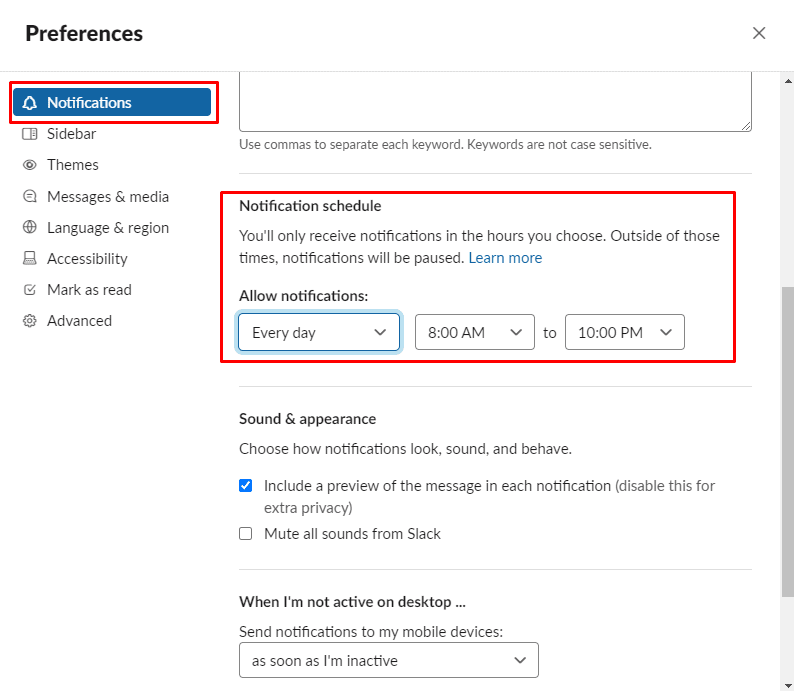
หากคุณไม่ว่างและต้องการปิดใช้งานการแจ้งเตือนแบบครั้งเดียวชั่วคราว ให้คลิกที่รูปโปรไฟล์ของคุณ ที่มุมบนขวา จากนั้นเลื่อนเมาส์ไปที่ "หยุดการแจ้งเตือนชั่วคราว" เพื่อเปิดเลเยอร์ที่สองของเมนู ในเลเยอร์ที่สองของเมนู ให้เลือกหนึ่งในตัวเลือกเริ่มต้นสำหรับระยะเวลาที่คุณต้องการเปิดใช้งาน "ห้ามรบกวน" หรือเลือก "กำหนดเอง" แล้วป้อนวันที่และเวลาที่คุณต้องการให้ "ห้ามรบกวน" สิ้นสุด
เคล็ดลับ: หากมีคนต้องการติดต่อคุณอย่างเร่งด่วนจริงๆ และคุณเปิดใช้งาน "ห้ามรบกวน" ไว้ แสดงว่าเป็น เป็นไปได้สำหรับแต่ละคนที่จะแทนที่การตั้งค่า "ห้ามรบกวน" ของคุณและแจ้งให้คุณทราบเกี่ยวกับส่วนตัว ข้อความวัน ซึ่งหมายความว่าคุณไม่จำเป็นต้องกังวลเกี่ยวกับการพลาดข้อความที่มีความสำคัญต่อเวลาอย่างยิ่งยวด
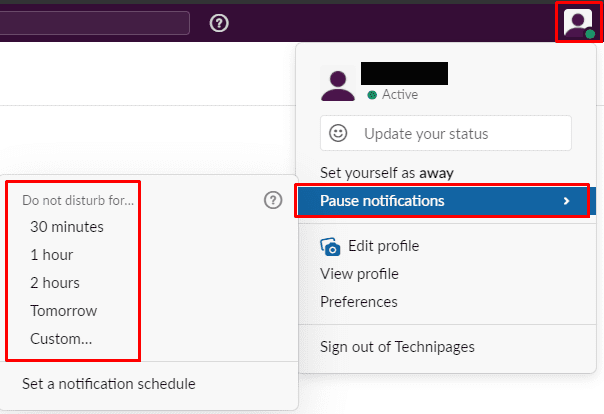
ฉันหวังว่าคู่มือนี้จะช่วยคุณกำหนดค่ากำหนดการแจ้งเตือนใน Slack รู้สึกอิสระที่จะแสดงความคิดเห็นด้านล่าง